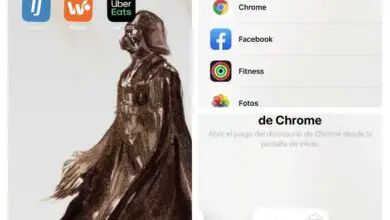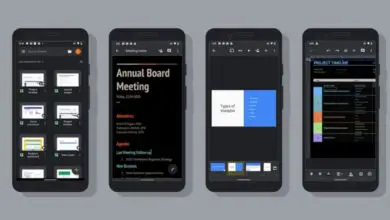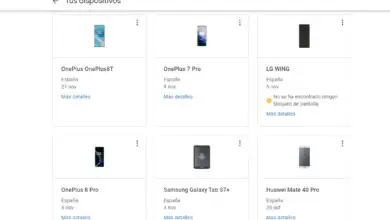Come collegare un telecomando Xbox a Google Stadia

Google Stadia continua a crescere lentamente ma inesorabilmente. La grande piattaforma di streaming di videogiochi G ha ancora molta strada da fare, ma la verità è che sempre più utenti stanno vedendo i vantaggi del gioco nel cloud.
Uno dei principali vantaggi di Google Stadia è quello di poter godere dei nostri giochi preferiti su diversi dispositivi come un televisore, un computer, un tablet o un dispositivo mobile.
Sebbene Stadia offra un pacchetto Premiere nel suo negozio online che include un Chromecast Ultra e un telecomando, questo pacchetto non è essenziale per utilizzare la piattaforma poiché sarà sufficiente disporre di un telecomando bluetooth e di uno qualsiasi dei dispositivi nel paragrafo precedente . Stadi.
Come collegare un controller Xbox a Google Stadia

Google Stadia, un servizio da provare se ti piacciono i videogiochi
Sebbene ci siano molti controller bluetooth sul mercato, la verità è che quello di Xbox è uno dei più versatili. Dispone di connettività Bluetooth, si abbina facilmente a computer, telefoni cellulari e altri dispositivi e, come se non bastasse, ha un’autonomia più che discreta quando si utilizzano batterie alcaline. Quindi, l’avete scelto per la realizzazione di questo articolo.
Ora, prima di spiegare qualsiasi cosa, dobbiamo lasciare un paio di punti chiari. Se vogliamo giocare su un televisore con Chromecast Ultra, dobbiamo sapere che possiamo giocare solo con il controller ufficiale di Stadia. Tuttavia, se vogliamo giocare su un computer, tablet, smartphone o su una TV Android o con Google TV, possiamo collegare qualsiasi controller bluetooth.
- La prima cosa che faremo è tenere premuto il pulsante centrale Xbox finché non si accende.
- Quindi terremo premuto il pulsante di associazione situato nella parte superiore del telecomando per alcuni secondi. La manopola inizierà a lampeggiare rapidamente.
- Sul computer, selezioneremo Impostazioni -> Dispositivi -> Bluetooth e altri dispositivi -> Aggiungi dispositivo Bluetooth
- Nel caso in cui siamo su uno smartphone o un tablet, entriamo nelle impostazioni -> Bluetooth e selezioneremo il comando.

Controller di Google Stadia
Come possiamo vedere, collegare un controller Xbox (o qualsiasi altro) a Google Stadia è davvero semplice, ma come possiamo utilizzarlo con un televisore con Android TV o Google TV? Beh, altrettanto semplice.
Da fine giugno Google ha aggiunto l’applicazione Stadia per poterla installare direttamente su un Android TV o su un Chromecast con Google TV. Soprattutto, a differenza di Chromecast Ultra, possiamo utilizzare qualsiasi altro controller per eseguire i nostri titoli preferiti.
La prima e più ovvia cosa sarà trovare e installare l’app Stadia sul nostro dispositivo. Fatto ciò, avvieremo l’app e inseriremo il nostro account Gmail. Ebbene, all’interno di Stadia cercheremo solo l’opzione «comando» in alto a destra e collegheremo il nostro controller seguendo le istruzioni, che sono davvero semplici.
Google Stadia continua ad aggiungere nuovi giochi al suo catalogo. Gli ultimi ad arrivare sono stati Bloodstained, YS IX e presto arriveranno i bellissimi Cris Tales o Farcry 6.